



  |   |
| 1 | 从Library (资源库)中选择Printers (打印机)、Brother、Utilities (实用程序)以及DeviceSelector (设备选择器),然后双击DeviceSelector (设备选择器)。 出现DeviceSelector (设备选择器)窗口。 也可从ControlCenter2中打开此窗口。 更多信息,请参见使用 ControlCenter2。 |
| 2 | 可通过IP地址或节点名指定您的设备。要更改IP地址,请输入新的IP地址。要更改设备的节点名,请输入新的节点名。每个节点 (设备)都有自己的节点名。可通过打印设备配置页找出节点名。 (请参见网络使用说明书中的打印网络配置列表) 默认的节点名为‘BRN_xxxxxx’ (‘BRW_xxxxxx’为无线型号) (xxxxxx为以太网地址的最后六位数字)。 也可从可用设备列表中选择设备。 点击浏览按钮显示列表。 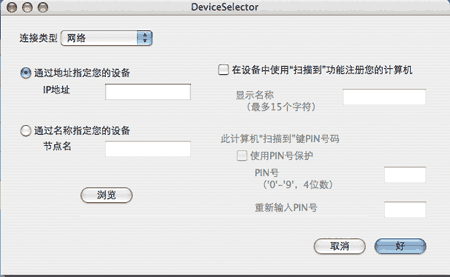 |
| 3 | 点击确定键。 |
| • | 要使用设备的“扫描到”按钮功能时,点击复选框在设备中使用“扫描到”功能注册您的计算机。然后输入想显示在设备液晶显示屏上的Macintosh®名称。 最多可使用15个字符。 |
| • | 可通过设置一个四位数Pin号避免接收到不想要的文档。在PIN 号和重新输入PIN号栏中输入您的Pin号。要向受Pin号保护的计算机发送数据,液晶显示屏将提示您在扫描和发送文档到设备前输入Pin号。 (请参见使用扫描键) 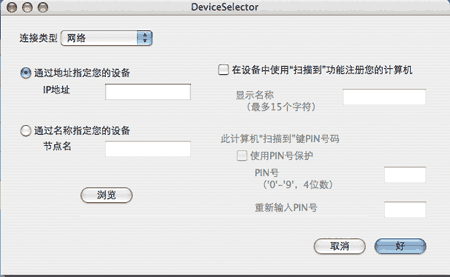 |
  |   |